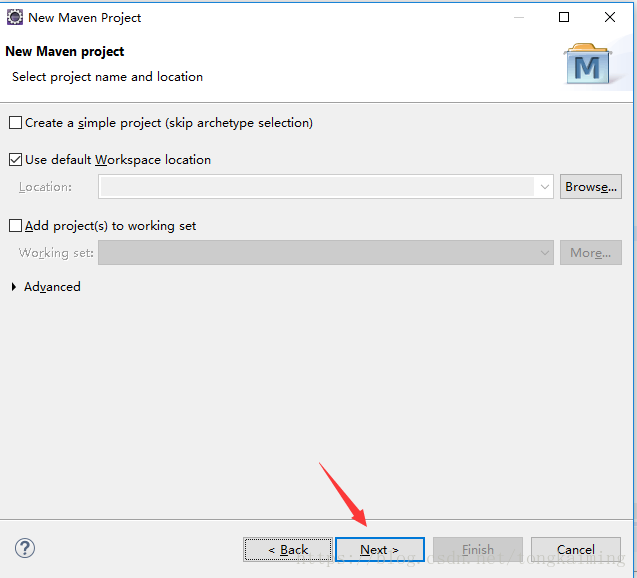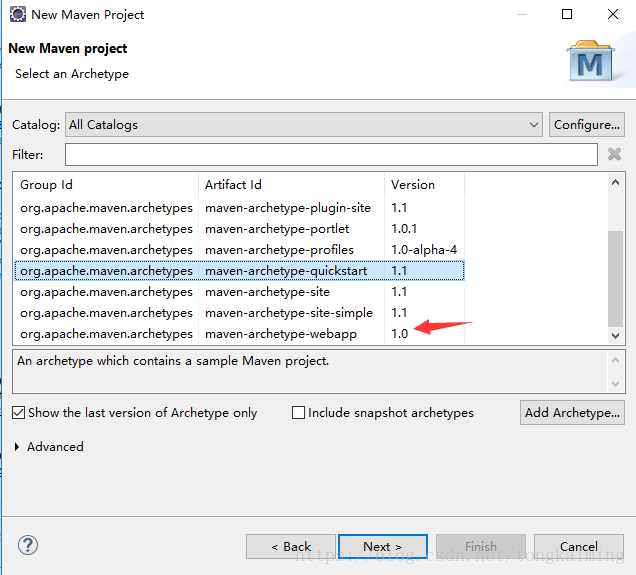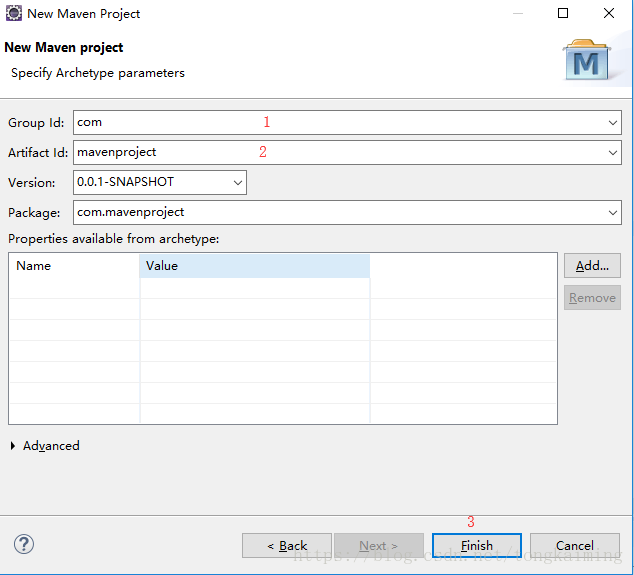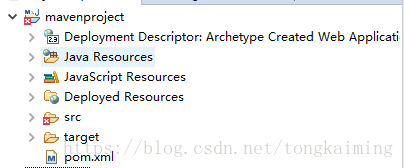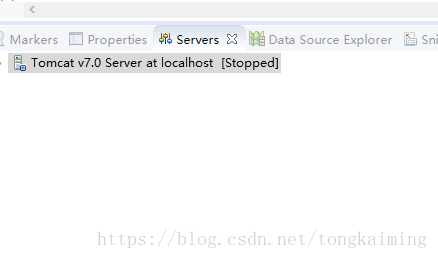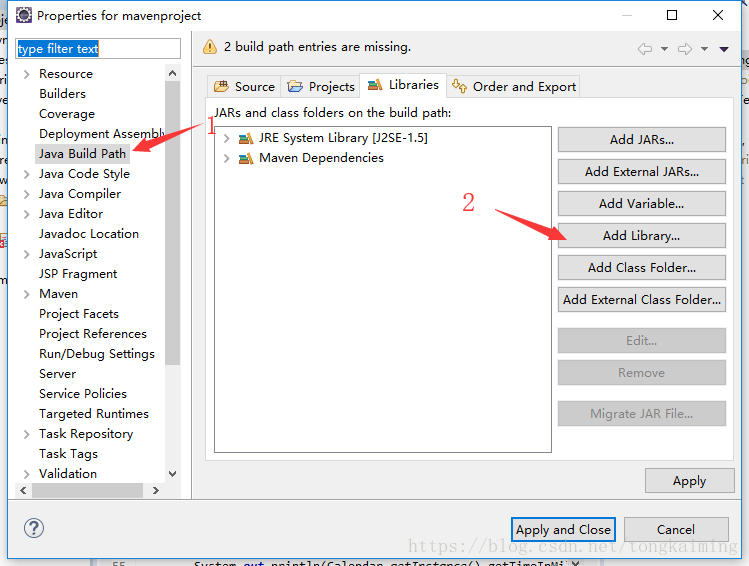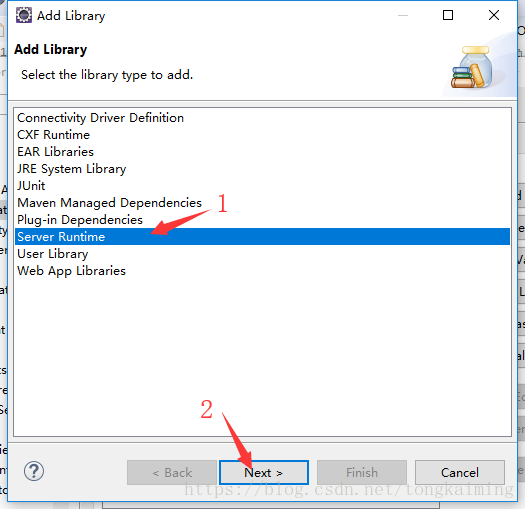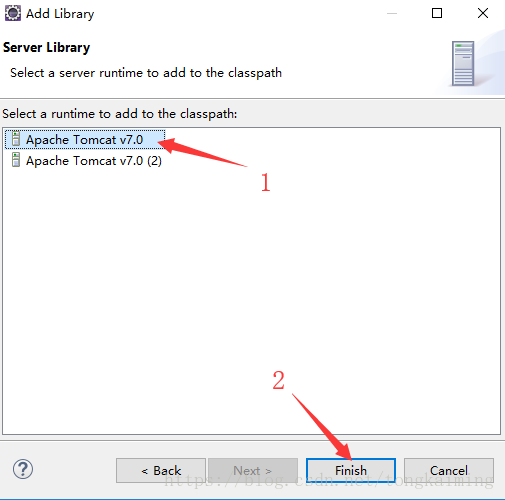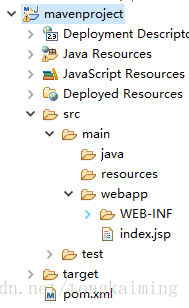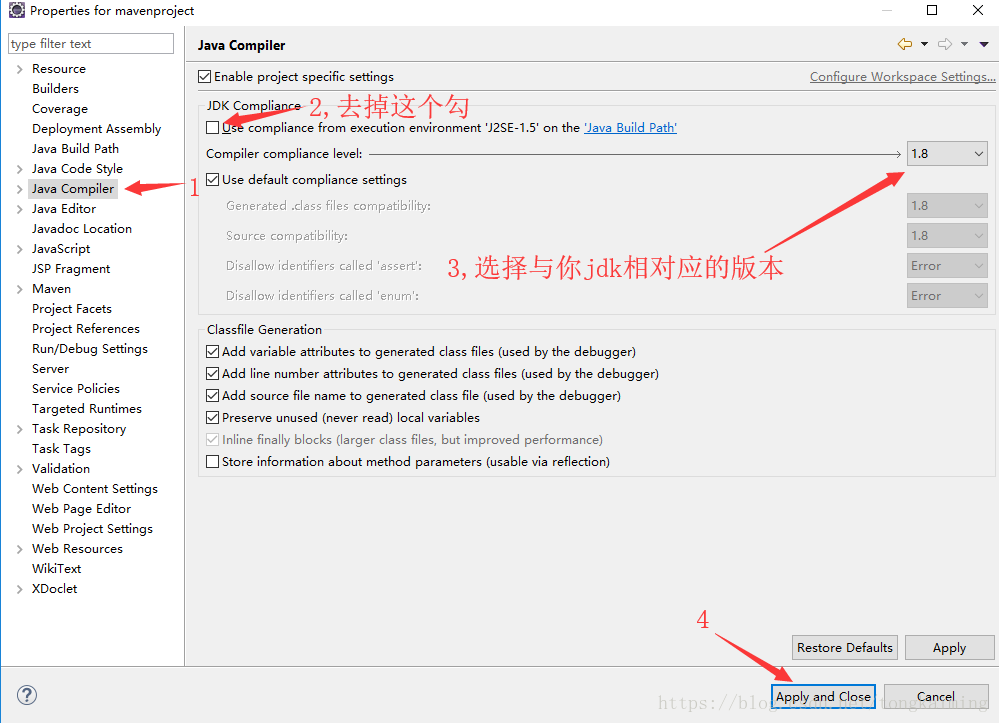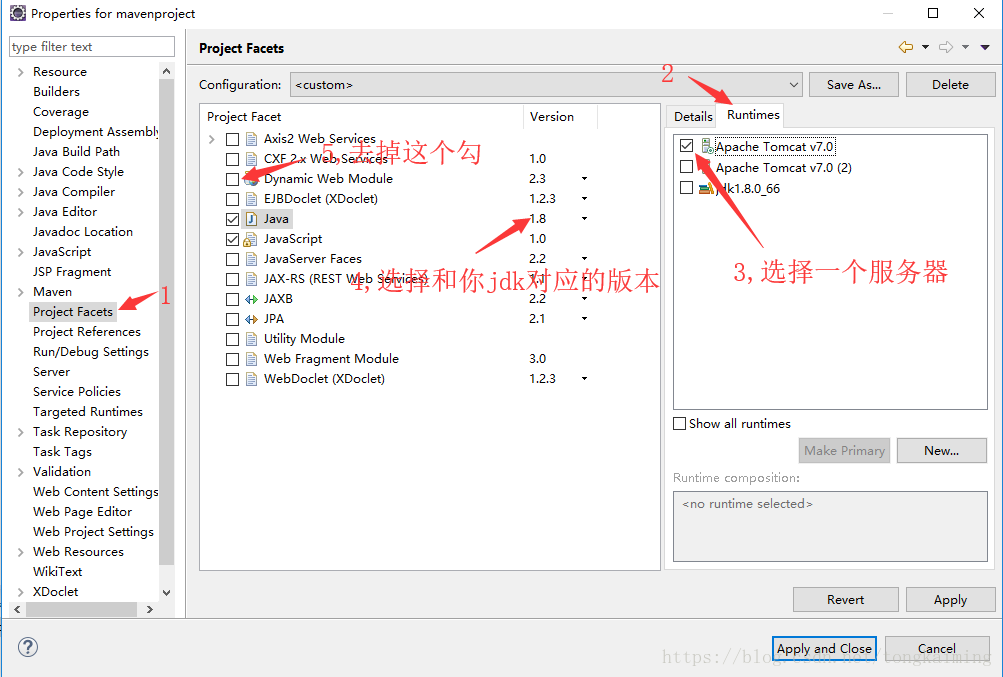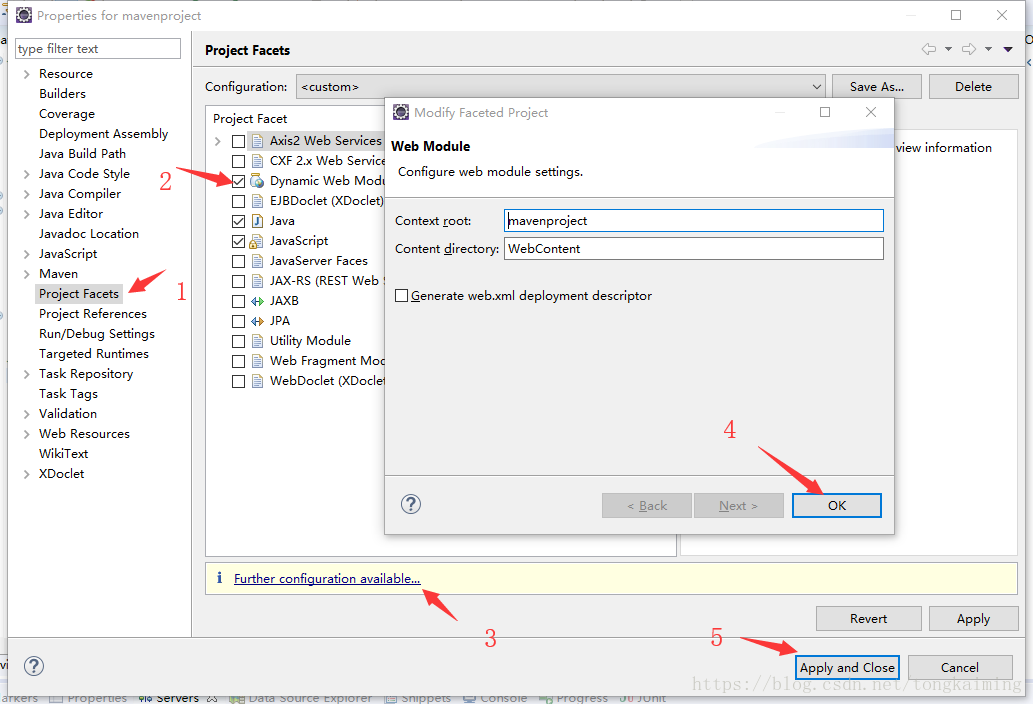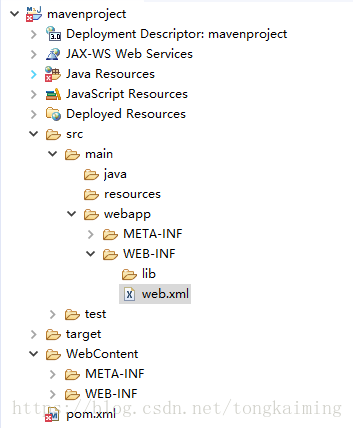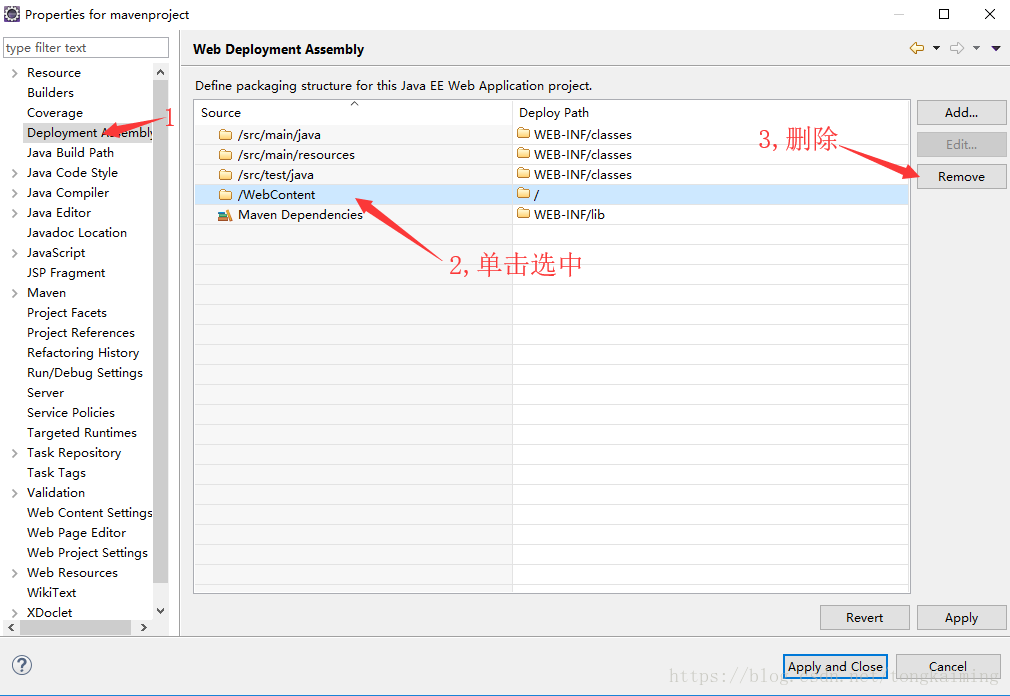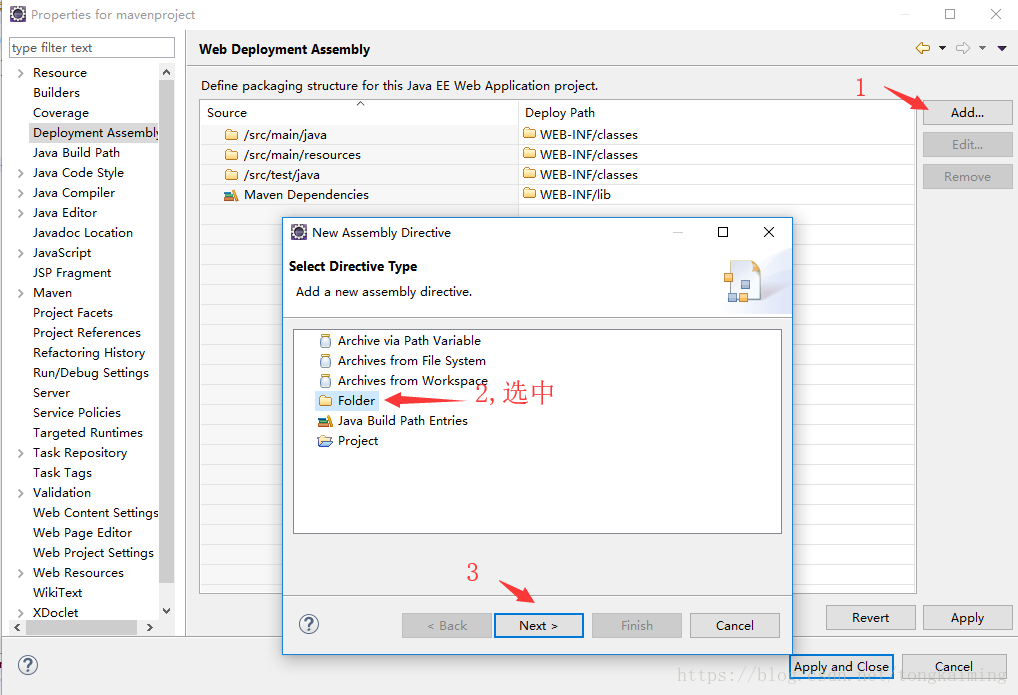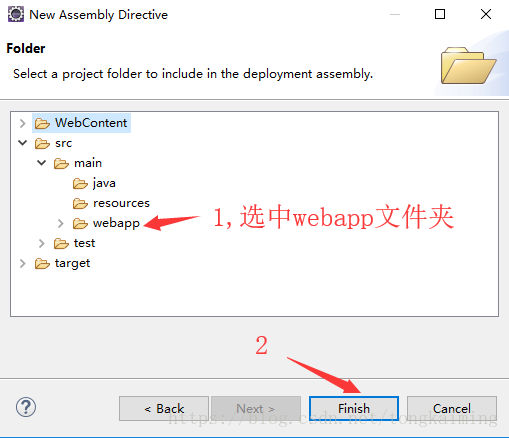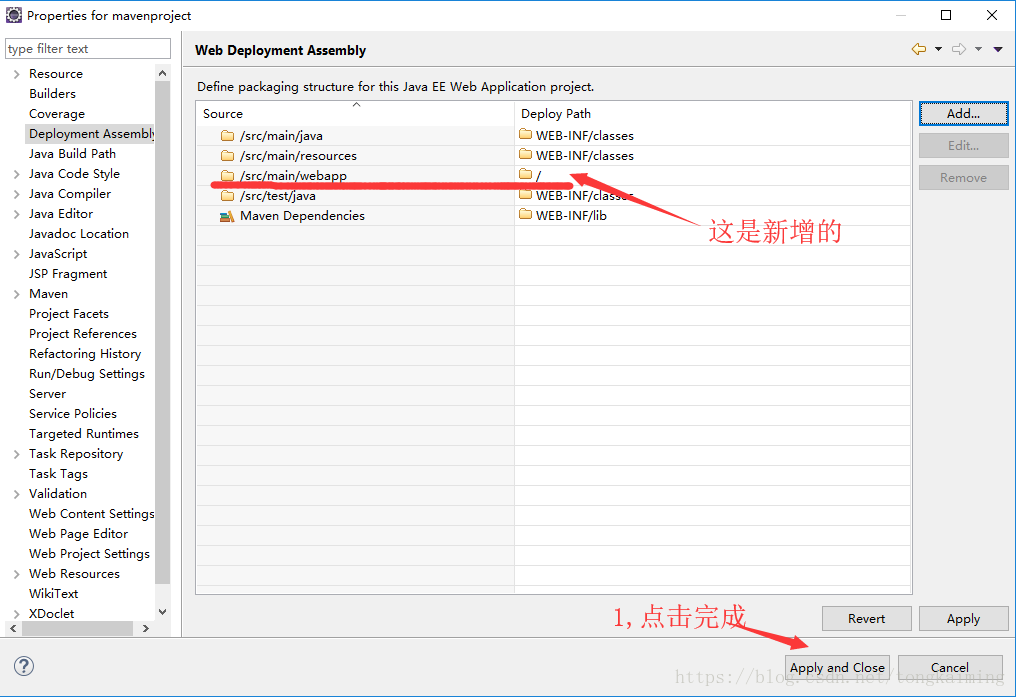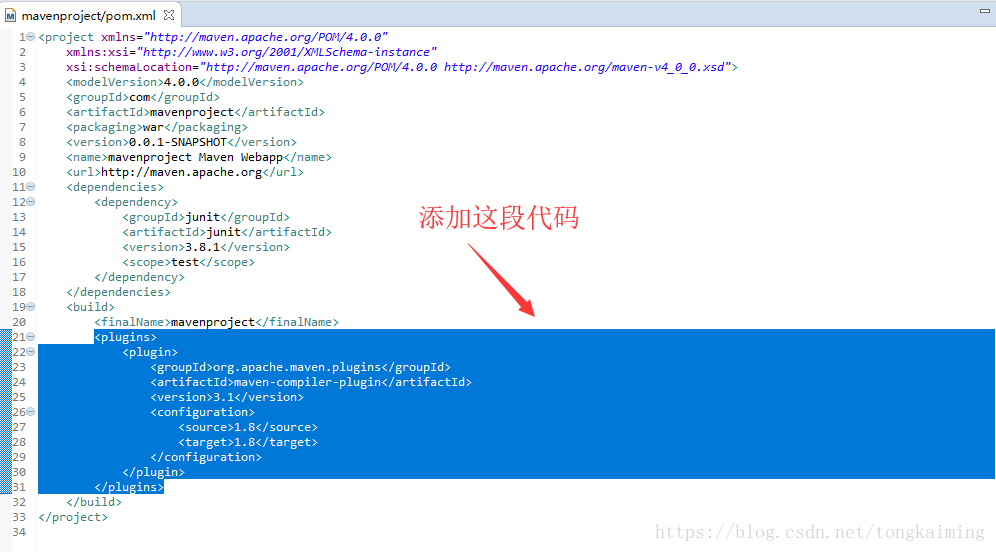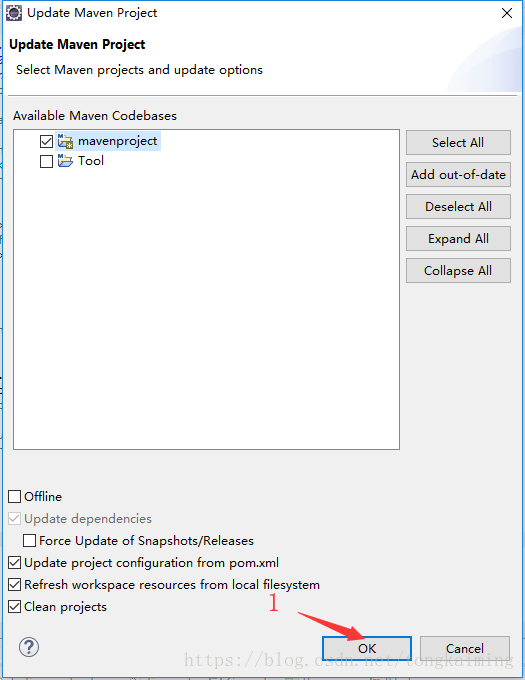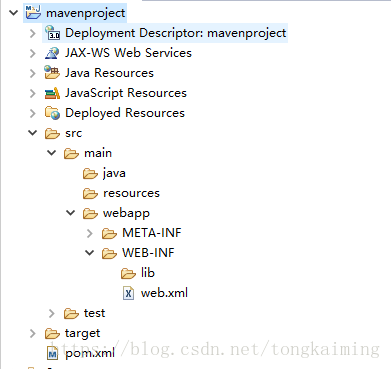今天在论坛看到有人提问题说是eclipse创建maven项目后报错问题,由于步骤描述费时,我在这里记录一下
在使用eclipse创建maven后项目下一直有一个红叉,虽然也能运行项目但还是要解决的
首先需要创建项目
创建maven项目,选择Maven Project
注意:这里默认的是quickstart(普通项目),如果要创建web项目需要选择webapp,我这里选择webapp。如果选择了普通项目也可以在后面转web
创建完成后这是项目目录
可以看到有报错,接下来我们解决报错
先解决index.jsp的错误,这个一般是缺少jar包导致的
先确定Servers下有一个服务器,我这里选择tomcat
然后右击项目选择Properties
完成后错误没了,项目也只有一个警告,这个问题一般是jdk版本不一致导致的
现在解决这个警告问题
这有可能之前是警告现在项目会报错,不过没关系
右击项目选择Properties
右击项目选择Properties
点击Apply and Close,我截图忘了
然后右击项目选择Properties
完成后会生成一个WebContent文件夹
打开目录将 src/main/webapp下的文件夹全部删除,将WebContent下的文件复制到src/main/webapp下
并在src/main/webapp/WEB-INF下创建一个web.xml文件,web.xml代码如下:
<?xml version="1.0" encoding="UTF-8"?>
<web-app
version="3.0"
xmlns="http://java.sun.com/xml/ns/javaee"
xmlns:xsi="http://www.w3.org/2001/XMLSchema-instance"
xsi:schemaLocation="http://java.sun.com/xml/ns/javaee http://java.sun.com/xml/ns/javaee/web-app_3_0.xsd">
</web-app>效果图:
然后删除WebContent文件夹
删除后,右击项目选择Properties
打开pom.xml在<build>中添加以下一段代码,我的jdk是1.8,你们需要改成与你们jdk匹配的版本
<plugins>
<plugin>
<groupId>org.apache.maven.plugins</groupId>
<artifactId>maven-compiler-plugin</artifactId>
<version>3.1</version>
<configuration>
<source>1.8</source>
<target>1.8</target>
</configuration>
</plugin>
</plugins>效果图:
刷新更新maven即可
1,右击项目选择Maven
2,选择Update Project...
3,ok
前两步没有截图,以下是第三步的截图
到此问题全部解决